7TSP GUIwin10图标替换工具官方版是一款系统美化工具,可以帮助用户对windows系统的图标进行替换,通过这款软件可以对系统中90%以上的内置图标进行替换,将图标替换为你喜欢的图案。
7TSP GUIwin10图标替换工具使用方法
首先下载一个你喜欢的7tsp图标包(百度搜),将图标包内的.7z文件解压到桌面;下载本工具,将7tsp GUI v0.6(2019).exe解压到桌面,运行7tsp GUI v0.6(2019).exe,第一次运行会有风险提示,点是即可!
备注:本工具只能在默认图标的基础上操作,如果你之前安装过iPack图标包,请还原后再使用此类图标。
点击Add a Custom Pack(如下图)
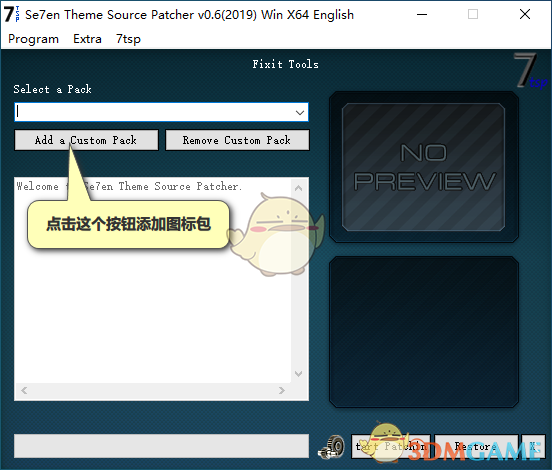
找到你下载的7tsp图标(.7z文件),选择后打开(如下图)
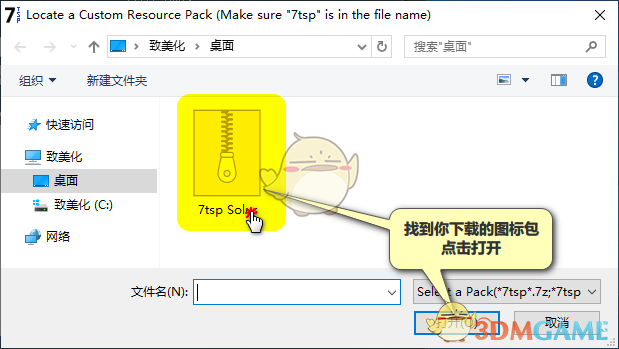
图标加载成功后点击Start Patching开始替换图标(如下图)
备注:操作前请自行设置系统还原点,退出360安全卫士和金山毒霸,造成任何后果,知识兔均不负责!
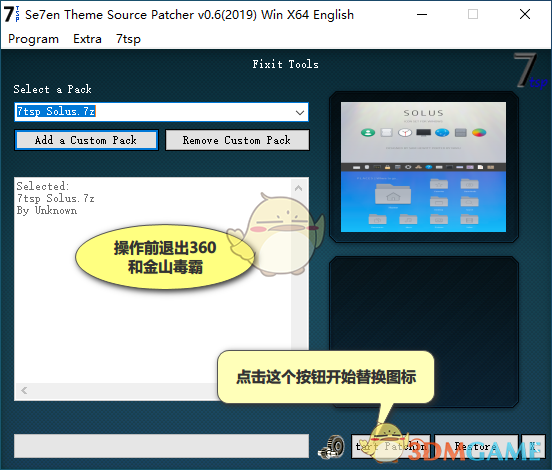
弹出窗口点是(如下图)
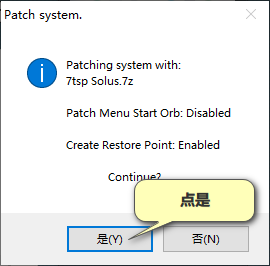
稍等片刻,左侧会自动列出替换过程(如下图)
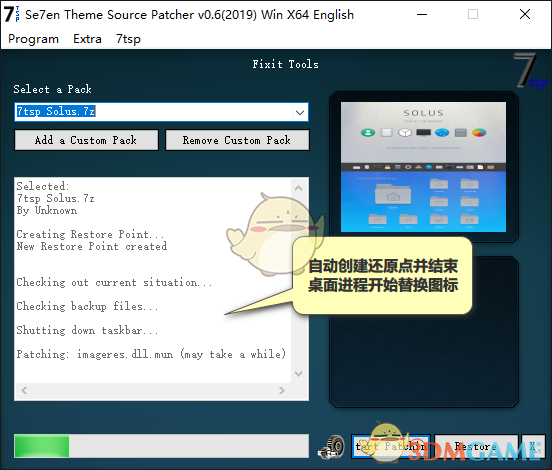
替换完毕后,提示重启电脑,点是,重启电脑(如下图)
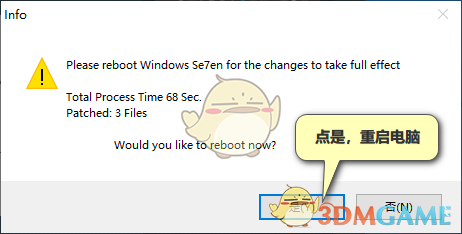
重启后图标就替换成功了,如果部分图标无效,请点击Program - Clear Icon Cahe,刷新图标缓存(如下图)
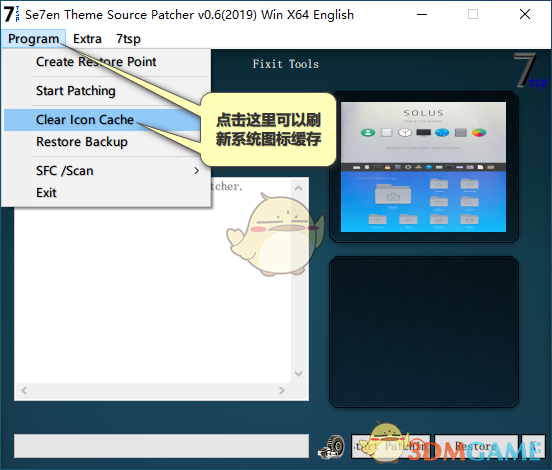
还原
如果你想还原图标,请再次运行7tsp,点击 Restore(如下图)
备注:操作前请自行设置还原点并退出360和金山毒霸
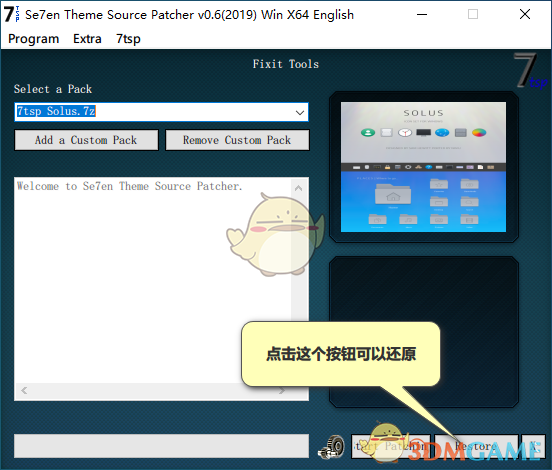
弹出选择窗口,点击OK即可(如下图)
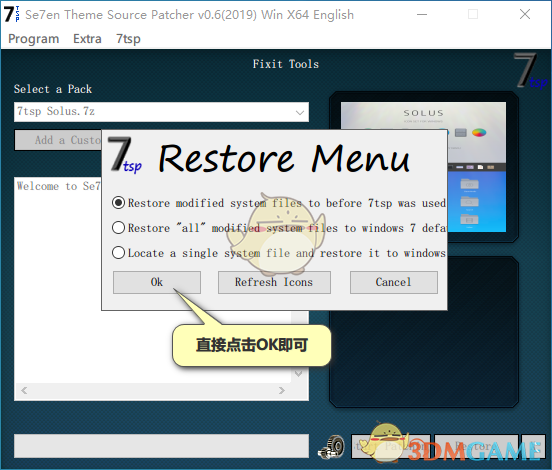
稍等片刻,重启电脑即可还原成功。
下载仅供下载体验和测试学习,不得商用和正当使用。
下载体验
